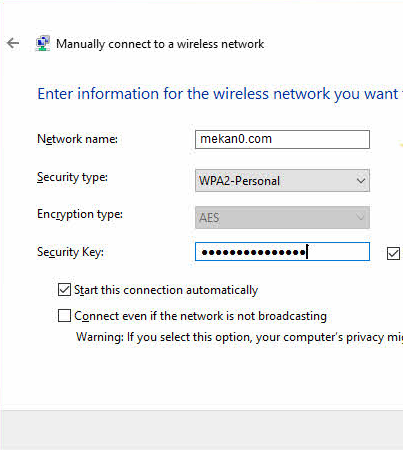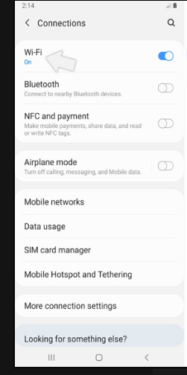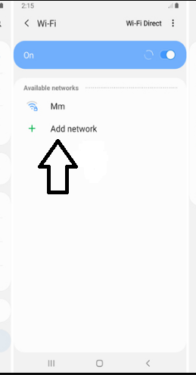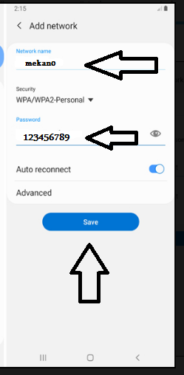Kuidas lisada arvutile ja mobiilile peidetud wifi-võrku
Kas peitsite võrgu? Wi-Fi Oma ruuteris ja otsite lisamise võimalust WiFi arvutisse peidetud Windows 10? Kui jah, järgige allolevaid ridu, et õppida, kuidas arvutisse peidetud võrku lisada.
Paljud kasutajad, eriti need, kellel on kodune internet, peidavad ja takistavad Wi-Fi ilmumist kõigis nutitelefonides, tahvelarvutites ja arvutites, nii et võrk ilmub püsivalt ainult sellega ühendatud seadmetes ja see aitab oluliselt Interneti kaitse Samuti saate takistada soovimatute inimeste juurdepääsu teie võrgule ja häkkeritele, sest keegi ei saa teada võrgu olemasolust ja see on paljudele kasutajatele kergendus.
Kuidas lisada sülearvutile peidetud võrk
- Avage juhtpaneel. "Kontrollpaneel"
- Klõpsake suvandit "Võrk ja Internet".
- Klõpsake "vaata võrgu olekut ja ülesandeid"
- Klõpsake "Ühenduse või võrgu seadistamine"
- Valige "Ühenda käsitsi traadita võrguga" ja klõpsake nuppu Edasi
- Lisage võrgu nimi, krüptimise tüüp ja võrgu parool ning klõpsake nuppu Ühenda
Piltidega seletus peidetud Wi-Fi võrgu lisamiseks arvutisse
Ühenduse loomiseks arvutis peidetud võrguga, olenemata sellest Windows 7 أو 8 أو 8.1 أو 10 Seejärel sisenete juhtpaneelile, seejärel klõpsake suvandil "Võrk ja Internet", seejärel klõpsake teiega ilmuvas aknas nuppu "Vaata võrgu olekut ja ülesandeid".
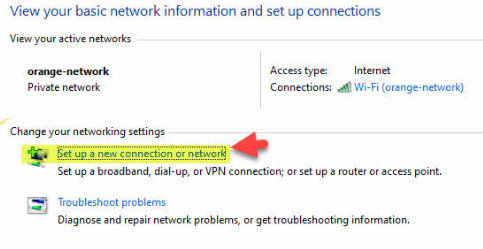
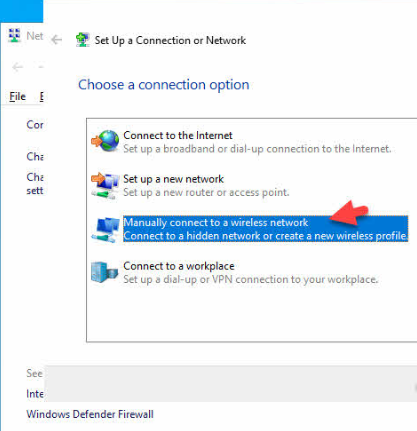
Saate neid samme lühendada, avades menüü Start ja otsides "vaata võrgu olekut ja ülesandeid" ning klõpsates seejärel valikul "Seadista ühendus või võrk", nagu alloleval ekraanipildil.
Seejärel klõpsake suvandit „Ühenda traadita võrguga käsitsi” ja seejärel nuppu Edasi.
Selles etapis sisestate oma võrguandmed "võrgu nimi ja parool" võrgu nime järjekorras ja nimi peab olema kirjutatud õigesti, võttes arvesse suur- ja väiketähti, seejärel määrate krüptimise tüübi nagu ruuteris "Ruuter" ja viimases Sisestage võrgu parool ja seejärel klõpsake nuppu Edasi.
Kohe ja kui kõik andmed on õigesti sisestatud, ühendatakse Wi-Fi-võrk, mille olete teiste eest varjanud.
Ülaltoodud sammudega on võimalik sülearvutile lisada peidetud Wi-Fi võrk kõikidele Windowsi versioonidele alates operatsioonisüsteemist Windows XP, Windows 7, Windows 8 või Windows 10.
Lisage telefoni peidetud WiFi-võrk
Tuleme nüüd Android-nutitelefonide juurde, nii et kui olete teadlik enda lähedal asuvast peidetud traadita võrgust ja soovite sellega ühenduse luua, ei pea te installima kolmanda osapoole rakendusi, kuid teil on vaja teha vaid mõned sammud. enne selle võrguga ühenduse loomist ilma probleemideta.
Need sammud algavad rakenduse Seaded avamisega, seejärel jaotisega Ühendused, seejärel puudutades Wi-Fi ja aktiveerides selle. Ja kui see hakkab läheduses asuvaid traadita võrke otsima, puudutage valikut Lisa võrk. Nüüd ilmuvad väljad peidetud võrguteabe sisestamiseks, nii et esmalt sisestage võrgu nimi, seejärel valige menüüst Turvalisus krüptimise tüüp ja seejärel sisestage Wi-Fi parool.
Saate lubada suvandi Auto Reconnect, et te ei peaks seda teavet sisestama iga kord, kui soovite peidetud võrguga ühenduse luua. Kui olete lõpetanud, vajutage nuppu Salvesta ja peidetud traadita võrk ühendatakse kohe, kui teave on õige.
Piltidega illustreeritud seletus peidetud Wi-Fi võrgu lisamiseks telefoni
Siin seletus lõpeb, kallis lugeja, ma näen sind teistes artiklites ja selgitustes
Vaata ka:
Programm sülearvuti või arvuti Wi-Fi-ks teisendamiseks – otselingilt
Muutke WiFi-ruuteri Etisalat - Etisalat parooli
Wireless Network Watcher on programm WiFi võrgu jälgimiseks
Mõõtke arvutis tegelik Interneti-kiirus
Programm sülearvuti ja arvuti helitugevuse tõstmiseks sama helikvaliteediga 300% -ni